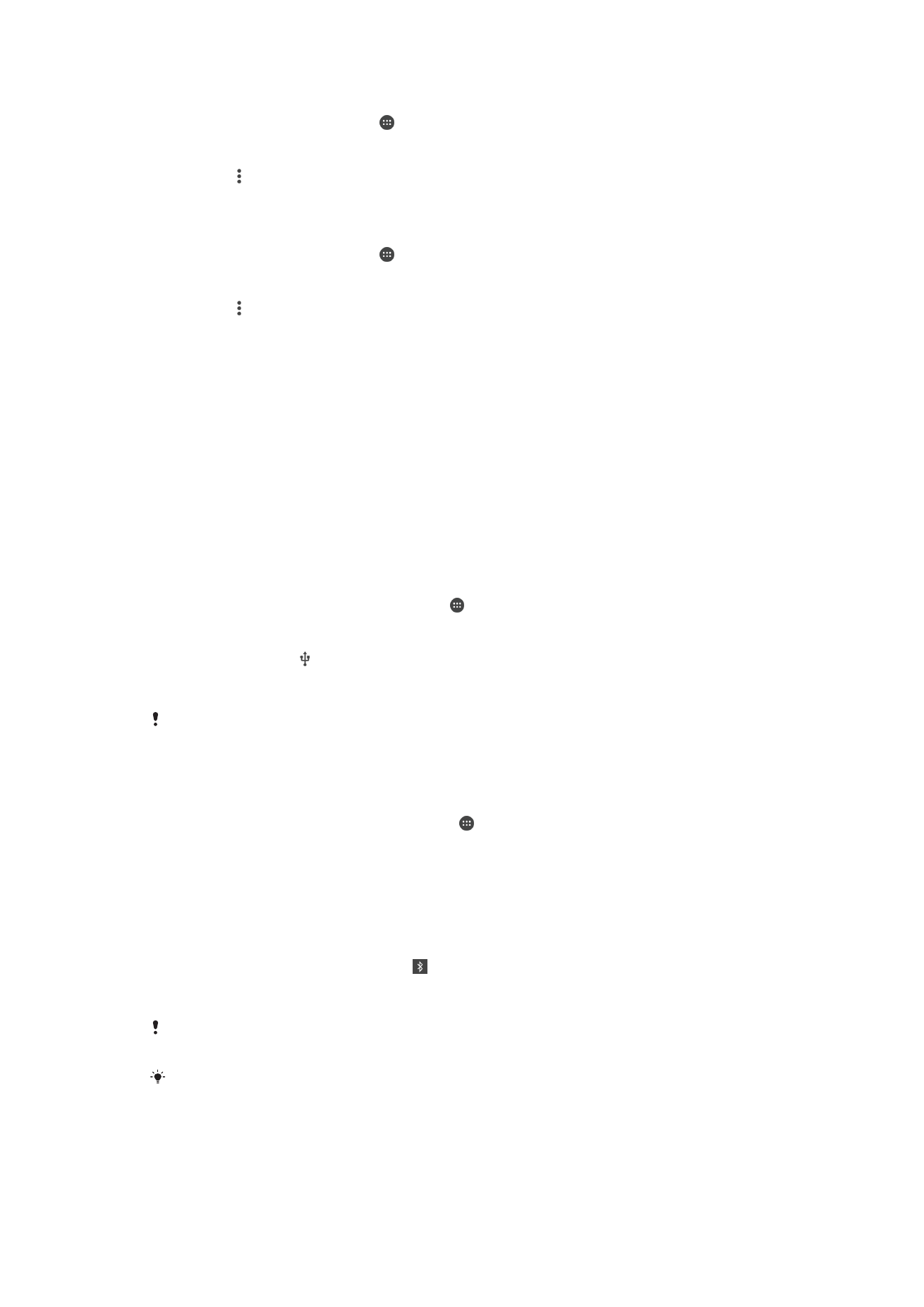
Mobiilidatayhteyden jakaminen
Matkapuhelindatayhteyden voi jakaa muiden laitteiden kanssa useilla tavoilla:
•
USB-verkkosidonta – voit jakaa matkapuhelindatayhteyden yhden tietokoneen kanssa
USB-kaapelilla.
•
Bluetooth®-verkkosidonta – voit jakaa matkapuhelindatayhteyden jopa viiden
tietokoneen kanssa Bluetooth®-yhteydellä.
•
Kannettava Wi-Fi-WLAN-alue – voit jakaa matkapuhelindatayhteyden samanaikaisesti
jopa 8 muun laitteen kanssa, WPS-tekniikkaa tukevat laitteet mukaan lukien.
Datayhteyden jakaminen USB-kaapelilla
1
Poista kaikkien laitteeseen tehtyjen USB-kaapeliyhteyksien aktivointi.
2
Liitä laite tietokoneeseen laitteen mukana tulleella USB-kaapelilla.
3
Kun näkyvissä on Aloitusnäyttö, napauta .
4
Etsi
Asetukset > Lisää > Verkkosidonta ja mobiilitukiasema ja napauta sitä.
5
Vedä kohdan
USB-verkkosidonta vieressä olevaa liukusäädintä oikealle ja napauta
pyydettäessä
OK. näkyy tilarivillä, kun yhteys on muodostettu.
6
Kun haluat lopettaa datayhteyden jakamisen, vedä kohdan
USB-verkkosidonta
vieressä olevaa liukusäädintä vasemmalle tai irrota USB-kaapeli.
Laitteen datayhteyttä ja SD-korttia ei voi jakaa USB-kaapelin kautta samanaikaisesti.
Mobiilidatayhteyden jakaminen toisen Bluetooth®-laitteen kanssa
1
Varmista, että laitteesi ja Bluetooth®-laitteen välille on muodostettu laitepari ja että
mobiilitiedonsiirto on aktivoitu laitteessasi.
2
Laitteesi: Kohdasta Aloitusnäyttö napauta .
3
Paikanna ja napauta
Asetukset > Lisää > Verkkosidonta ja mobiilitukiasema ja
vedä sitten kohdan
Bluetooth-verkkosidonta liukusäädintä oikealle.
4
Bluetooth®-laite: Määritä laite siten, että se saa verkkoyhteyden Bluetoothin®
kautta. Jos laite on tietokone, suorita määritykset viitaten asianmukaisiin ohjeisiin.
Jos laite toimii Android™-käyttöjärjestelmällä, napauta asetuskuvaketta laiteparin
nimen vierestä kohdasta
Asetukset > Bluetooth > Laiteparit ja merkitse Internet-
yhteys-valintaruutu.
5
Laitteesi: Odota, että tilariville tulee . Tämän jälkeen asennus on valmis.
6
Voit lopettaa mobiilidatayhteyden jakamisen vetämällä kohdan
Bluetooth-
verkkosidonta vieressä olevaa liukusäädintä vasemmalle.
Bluetooth-verkkosidonta-toiminto poistetaan käytöstä aina, kun sammutat laitteen tai poistat
Bluetooth®-toiminnon käytöstä.
Lisätietoja parinmuodostuksesta ja mobiilitietoliikenteen käytöstä on kohdassa
Laiteparin
muodostaminen toisen Bluetooth®-laitteen kanssa
sivulla 128 ja kohdassa
VPN (Virtual
Private Network) -verkon lisääminen
sivulla 52.
49
Tämä on julkaisun Internet-versio. © Tulostus sallittu vain yksityiskäyttöön.
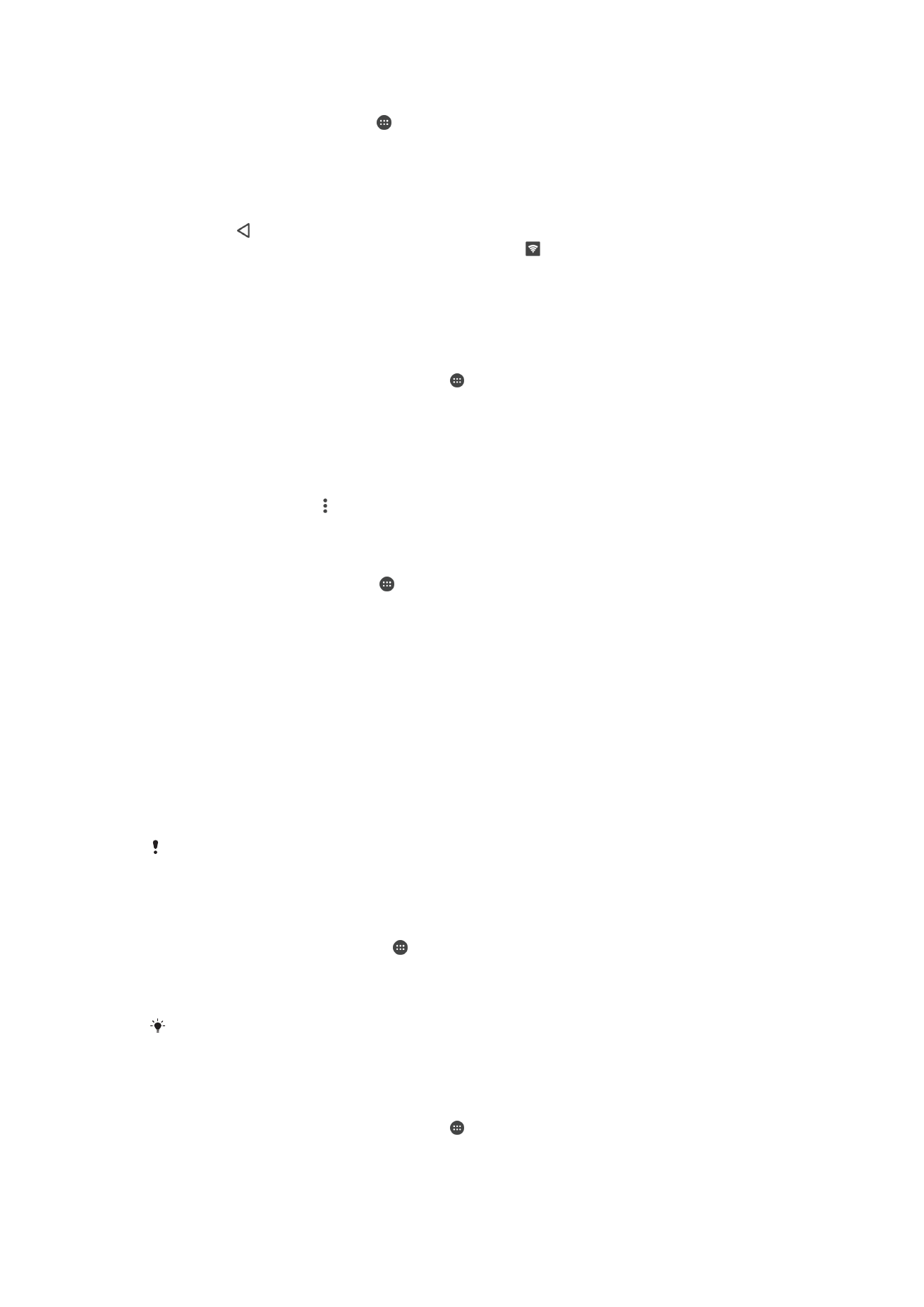
Laitteen käyttäminen mobiilitukiasemana
1
Avaa Aloitusnäyttö ja napauta .
2
Etsi ja napauta
Asetukset > Lisää > Verkkosidonta ja mobiilitukiasema.
3
Napauta
Siirrettävän WLAN-alueen asetukset > Määritä Wi-Fi-alue.
4
Anna
Verkon nimi (SSID).
5
Valitse suojaustyyppi napauttamalla
Suojaus-kenttää. Anna salasana tarvittaessa.
6
Napauta
Tallenna.
7
Napauta ja vedä sitten kohdan
Siirrett. Wi-Fi-tukiasema liukusäädintä oikealle.
8
Vahvista asetukset pyydettäessä napauttamalla
OK. näkyy tilarivillä, kun
kannettava Wi-Fi-alue on käytössä.
9
Voit lopettaa datayhteyden jakamisen Wi-Fi-yhteydellä vetämällä kohdan
Siirrett.
Wi-Fi-tukiasema vieressä olevaa liukusäädintä vasemmalle.
Matkapuhelindatayhteyden käytön salliminen WPS-laitteelle
1
Varmista, että laitteesi toimii kannettavana Wi-Fi-WLAN-alueena.
2
Kun näkyvissä on Aloitusnäyttö, napauta .
3
Etsi ja napauta
Asetukset > Lisää > Verkkosidonta ja mobiilitukiasema >
Siirrettävän WLAN-alueen asetukset.
4
Vedä kohdan
Havaittavissa liukusäädintä oikealle.
5
Varmista kohdasta
Määritä Wi-Fi-alue, että kannettava WLAN-alue on suojattu
salasanalla.
6
Napauta
WPS-painike ja noudata sitten asiaankuuluvia ohjeita. Voit napauttaa
vaihtoehtoisesti myös >
WPS-PIN-määritys ja kirjoittaa sitten WPS-laitteessa
näkyvän PIN-koodin.
Mobiilitukiaseman nimeäminen uudelleen ja suojaaminen
1
Avaa
Aloitusnäyttö ja napauta .
2
Etsi ja napauta
Asetukset > Lisää > Verkkosidonta ja mobiilitukiasema.
3
Napauta
Siirrettävän WLAN-alueen asetukset > Määritä Wi-Fi-alue.
4
Anna verkon
Verkon nimi (SSID).
5
Valitse suojaustyyppi napauttamalla
Suojaus-kenttää.
6
Anna salasana tarvittaessa.
7
Napauta
Tallenna.